中考excel操作题
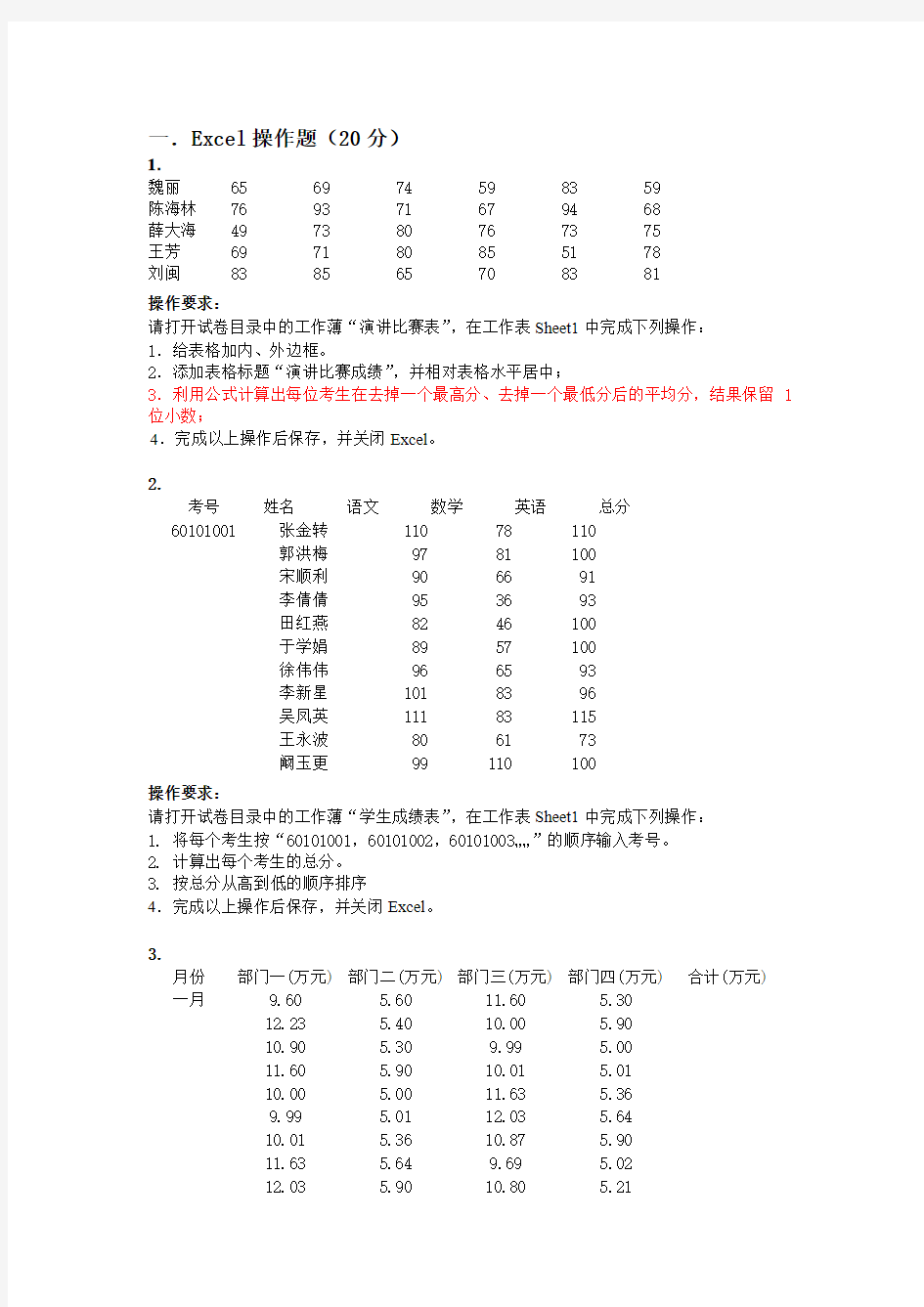
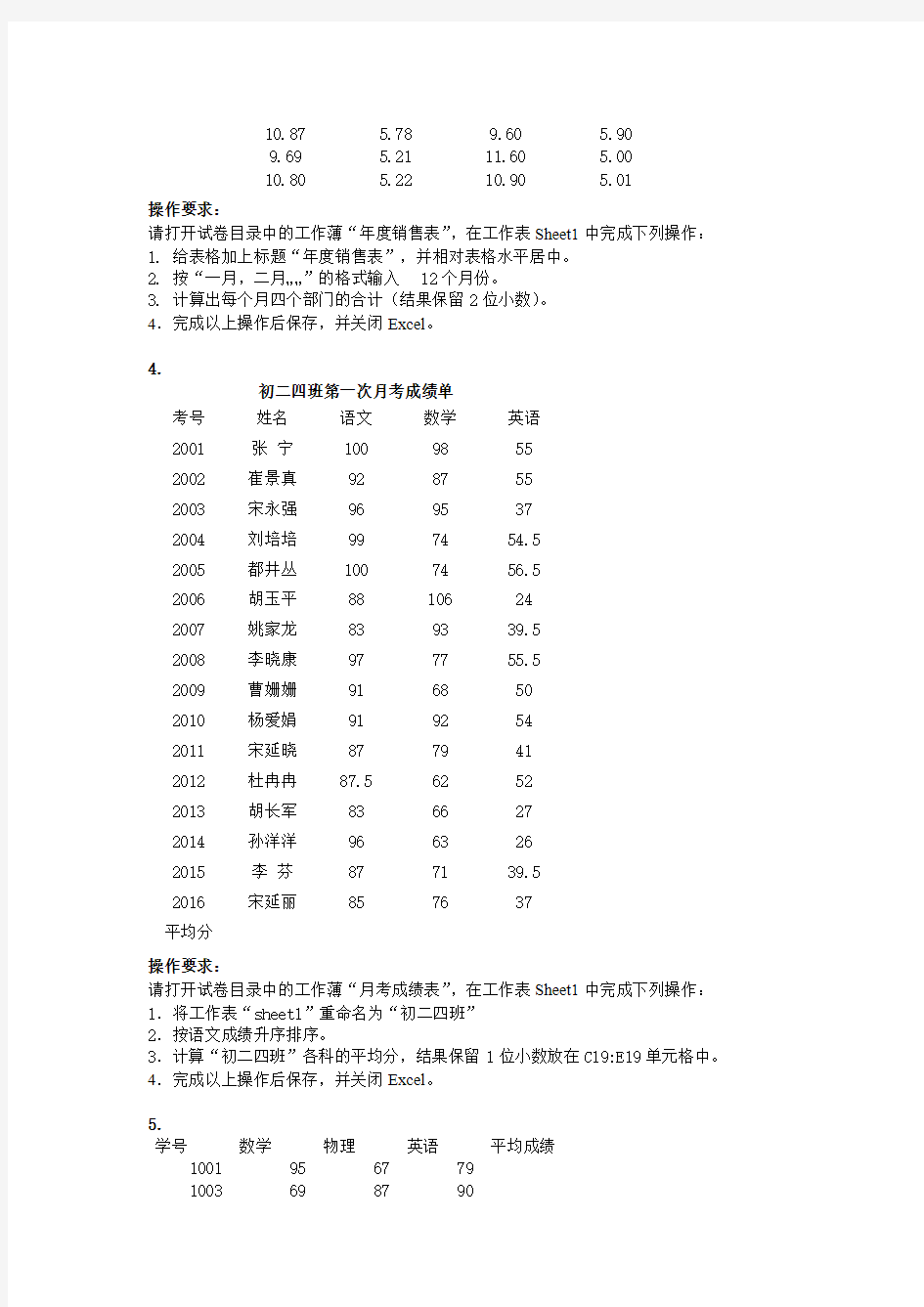
一.Excel操作题(20分)
1.
魏丽65 69 74 59 83 59
陈海林76 93 71 67 94 68
薛大海49 73 80 76 73 75
王芳69 71 80 85 51 78
刘闽83 85 65 70 83 81
操作要求:
请打开试卷目录中的工作薄“演讲比赛表”,在工作表Sheet1中完成下列操作:
1.给表格加内、外边框。
2.添加表格标题“演讲比赛成绩”,并相对表格水平居中;
3.利用公式计算出每位考生在去掉一个最高分、去掉一个最低分后的平均分,结果保留1位小数;
4.完成以上操作后保存,并关闭Excel。
2.
考号姓名语文数学英语总分
60101001 张金转110 78 110
郭洪梅97 81 100
宋顺利90 66 91
李倩倩95 36 93
田红燕82 46 100
于学娟89 57 100
徐伟伟96 65 93
李新星101 83 96
吴凤英111 83 115
王永波80 61 73
阚玉更99 110 100
操作要求:
请打开试卷目录中的工作薄“学生成绩表”,在工作表Sheet1中完成下列操作:
1. 将每个考生按“60101001,60101002,60101003……”的顺序输入考号。
2. 计算出每个考生的总分。
3. 按总分从高到低的顺序排序
4.完成以上操作后保存,并关闭Excel。
3.
月份部门一(万元) 部门二(万元) 部门三(万元) 部门四(万元) 合计(万元) 一月9.60 5.60 11.60 5.30
12.23 5.40 10.00 5.90
10.90 5.30 9.99 5.00
11.60 5.90 10.01 5.01
10.00 5.00 11.63 5.36
9.99 5.01 12.03 5.64
10.01 5.36 10.87 5.90
11.63 5.64 9.69 5.02
12.03 5.90 10.80 5.21
10.87 5.78 9.60 5.90
9.69 5.21 11.60 5.00
10.80 5.22 10.90 5.01
操作要求:
请打开试卷目录中的工作薄“年度销售表”,在工作表Sheet1中完成下列操作:
1. 给表格加上标题“年度销售表”,并相对表格水平居中。
2. 按“一月,二月……”的格式输入12个月份。
3. 计算出每个月四个部门的合计(结果保留2位小数)。
4.完成以上操作后保存,并关闭Excel。
4.
初二四班第一次月考成绩单
考号姓名语文数学英语
2001 张宁100 98 55
2002 崔景真92 87 55
2003 宋永强96 95 37
2004 刘培培99 74 54.5
2005 都井丛100 74 56.5
2006 胡玉平88 106 24
2007 姚家龙83 93 39.5
2008 李晓康97 77 55.5
2009 曹姗姗91 68 50
2010 杨爱娟91 92 54
2011 宋延晓87 79 41
2012 杜冉冉87.5 62 52
2013 胡长军83 66 27
2014 孙洋洋96 63 26
2015 李芬87 71 39.5
2016 宋延丽85 76 37
平均分
操作要求:
请打开试卷目录中的工作薄“月考成绩表”,在工作表Sheet1中完成下列操作:1.将工作表“sheet1”重命名为“初二四班”
2.按语文成绩升序排序。
3.计算“初二四班”各科的平均分,结果保留1位小数放在C19:E19单元格中。4.完成以上操作后保存,并关闭Excel。
5.
学号数学物理英语平均成绩
1001 95 67 79
1003 69 87 90
1002 83 79 65
操作要求:
请打开试卷目录中的工作薄“成绩表”,在工作表Sheet1中完成下列操作:
1.添加标题“成绩表”,并相对表格水平居中。
2.计算每个学生的平均成绩,要求保留1位小数。
3.选“学号”和“平均成绩”两列数据,绘制各学生的平均成绩的簇状柱形图,学号为分类(X)轴标题且分类轴标志为学号,平均成绩为数值(Y)轴标题,图表标题为“平均成绩比较图”。
4.完成以上操作后保存,并关闭Excel。
操作要求:
请打开试卷目录中的工作薄“计算机成绩表”,在工作表Sheet1中完成下列操作:1.设置标题“计算机课成绩表”相对于表格水平居中。
2.利用公式计算每个学生的总成绩。(总成绩为作业、其中、上机、期末成绩之和)3.把表格按总成绩降序排序。
4.完成以上操作后保存,并关闭Excel。
7.
操作要求:
请打开试卷目录中的工作薄“合同金额表”,在工作表Sheet1中完成下列操作:1.将Sheet1工作表中的所有数据复制到Sheet2工作表以A1开始的单元格区域中。
2.在Sheet2工作表中,以“合同金额”为关键字降序排序。
3.将Sheet2工作表重命名为“工程款支付情况表”。
4.完成以上操作后保存,并关闭Excel。
8.
学生名册表
学号姓名性别年龄
10001 李兰女17
10002 李山男16
10003 吴辉男19
10004 傅晓宇女20
10005 陈亮男18
平均
操作要求:
请打开试卷目录中的工作薄“学生名册表”,在工作表Sheet1中完成下列操作:1.设置标题“学生名册表”相对于表格水平居中。
2.将学生名册表按年龄升序排序。
3.在D9中计算学生的平均年龄。
4.完成以上操作后保存,并关闭Excel。
9.
姓名语文数学英语总分
海燕89 89 90
秀英88 88 50
文静75 67 79
刘华79 66 88
操作要求:
请打开试卷目录中的工作薄“学生表”,在工作表Sheet1中完成下列操作:
1.计算每位考生的总分。
2.给表格加标题“成绩表”,并相对于表格居中。
3.选“姓名”和“总分”两列数据,绘制“簇状柱形图”嵌入在数据表格下方A8:E18的区域内。图表标题为“成绩表”。
4.完成以上操作后保存,并关闭Excel。
10.
姓名语文数学英语总分平均分
张小军92 92 100
李丽92 95 97
刘新国92 94 95
张志强92 93 89
王小虎90 96 68
操作要求:
请打开试卷目录中的工作薄“成绩单表”,在工作表Sheet1中完成下列操作:
1.将当前工作表重命名为“成绩单”。
2.计算出每位考生的总分及平均分(平均分保留1位小数)。
3.选中“姓名”和“平均分”两列数据,姓名为分类(X)轴标题,平均分为数值(Y)轴标题,绘制各学生的平均成绩的簇状柱形图嵌入在数据表格下方A8:F18的区域内。图表标题为“平均成绩比较图”。
4.完成以上操作后保存,并关闭Excel。
11.
广州市人民小区收费统计表
楼号水费电费煤气费合计
54栋1号71.2 102.1 12.3
55栋2号68.5 175.5 32.5
56栋1号68.4 312.4 45.2
操作要求:
请打开试卷目录中的工作薄“收费统计表”,在工作表Sheet1中完成下列操作:
1.将标题“广州市人民小区收费统计表”相对于表格水平居中;
2.用公式计算合计(合计=水费+电费+煤气费)值;
3.插入图表,样式选择“柱形圆锥图”,数据区域为A2:D5,系列产生在列,图表标题为“收费统计图”,图表嵌入在数据表格下方A7:E17的区域内。
4.完成以上操作后保存,并关闭Excel。
12.
班级考号语文数学英语物理化学
9.1 14012 112 108 107 64 50
9.2 14018 112 99 107 67 44
9.5 14024 103 109 103.5 67 38
9.3 14030 100 107 107.5 66 46
9.4 14036 103 108 98.5 67 45
9.6 14042 100 94 97.5 64 39
操作要求:
请打开试卷目录中的工作薄“九年级成绩表”,在工作表Sheet1中完成下列操作:1.按照班级降序排序。
2.筛选出语文大于110和数学小于100的同学的记录。
3.将筛选出的记录复制到sheet2工作表中。
4.完成以上操作后保存,并关闭Excel。
13.
学生英语成绩登记表
姓名口语语法听力作文总分
刘凯华70 90 73 90
张小名80 60 75 40
王国军56 50 68 50
李丽江80 70 85 50
江成信68 70 50 78
李群发90 80 96 85
刘天华70 90 73 90
张大名80 60 75 40
王小军56 50 68 50
李丽英80 70 85 50
平均分
操作要求:
请打开试卷目录中的工作薄“英语成绩登记表”,在工作表Sheet1中完成下列操作:
1.在“张大名”前插入一个新行“林小强 70 65 78 45 ”。
2.利用公式求出每个学生的总分(总分=口语+语法+听力+作文)。
3.在B14:E14中计算出全班各部分的平均分数(结果保留1位小数)。
4.完成以上操作后保存,并关闭Excel。
14.
职员登记表
员工编号部门性别年龄籍贯工龄工资
K12 开发部男30 陕西 5 2000
C24 测试部男32 江西 4 1600
W24 文档部女24 河北 2 1200
S21 市场部男26 山东 4 1800
S20 市场部女25 江西 2 1900
K01 开发部女26 湖南 2 1400
W08 文档部男24 广东 1 1200
C04 测试部男22 上海 5 1800
K05 开发部女32 辽宁 6 2200
S14 市场部女24 山东 4 1800
S22 市场部女25 北京 2 1200
C16 测试部男28 湖北 4 2100
平均工资
操作要求:
请打开试卷目录中的工作薄“职员登记表”,在工作表Sheet1中完成下列操作:
1.设置标题“职员登记表”相对于表格水平居中。
2.在G15中计算所有职员的平均工资(结果保留2位小数)。
3.筛选出工资大于等于1500且小于等于2000的记录。
4.完成以上操作后保存,并关闭Excel。
15.
单位A级考试人数B级考试人数总计
第一部门53 24
第二部门60 35
第三部门34 22
操作要求:
请打开试卷目录中的工作薄“计算机考试统计表”,在工作表Sheet1中完成下列操作:
1.计算出总计(总计=A级考试人数+ B级考试人数)。
2.选单位和总计两列数据,绘制簇状柱形图,图表的标题为:计算机考试统计图,图表嵌入在数据表下方A6:D16的区域内。
3.将sheet1改名为“计算机考试统计表”。
4.完成以上操作后保存,并关闭Excel。
16.
选手姓名评委1 评委2 评委3 评委4 评委5 评委6 评委7 平均分
刘君89 96 95 93 98 95 94
王善国99 95 94 94 99 97 95
张贵福95 93 96 97 94 99 97
孙晓刚96 94 92 95 95 94 98
李新兵99 92 97 93 96 96 94
江锋94 97 99 89 97 94 92
王海燕90 96 90 85 93 96 96
操作要求:
请打开试卷目录中的工作薄“评委打分表”,在工作表Sheet1中完成下列操作:
1.给表格加上所有框线。
2.利用公式计算出每位考生在去掉一个最高分、去掉一个最低分后的平均分,结果保留1位小数;
3.按平均分降序排序。
4.完成以上操作后保存,并关闭Excel。
17.
学生成绩统
计表
姓名语文数学英语总分
刘小明88 79 80
李艳红86 85 79
陈东阳83 84 90
吴良俊78 76 80
各科平均分
操作要求:
请打开试卷目录中的工作薄“学生成绩统计表”,在工作表Sheet1中完成下列操作:
1.将标题“学生成绩统计表”相对于表格水平居中。
2.用公式计算各位学生的“总分”,在B7到D7单元格中计算“各科平均分”(各科平均分保留1位小数)。
3.将表格各列宽度设置为最适合的列宽。
4.完成以上操作后保存,并关闭Excel。
18.
到达地点交通费住宿费补助合计数
北京--上海650 212 120
北京--甘肃1200 315 600
北京--四川1100 132 300
北京--哈尔滨880 225.5 350
操作要求:
请打开试卷目录中的工作薄“差旅费表”,在工作表Sheet1中完成下列操作:
1.在“合计数”列中求出各差旅费的合计数(合计数=交通费+住宿费+补助)。
2.给数据表格添加外粗内细的实线边框。
3.选中到达地点和合计数两列数据,绘制各职工差旅费的簇状柱形图,图表标题为差旅费柱形图。图表嵌入在数据表下方A7:E19的区域内。
4.完成以上操作后保存,并关闭Excel。
19.
队名胜平负积分
八一振邦61210
北京国安1576
波导战斗12610
大连实德1765
青岛颐中9910
山东鲁能14311
陕西国力2719
上海申花9514
上海中远9811
深圳平安14104
沈阳金德81010
四川大河7714
天津泰达9712
云南红塔10108
重庆力帆10117
操作要求:
请打开试卷目录中的工作薄“甲A比赛基本情况表”,在工作表Sheet1中完成下列操作:
1.比赛规则规定:每胜一场得3分,每平一场得1分,负场不得分。根据该规则用公式
计算出各球队积分。
2.筛选出积分不低于40分的球队。
3.给表格添加标题“甲A比赛基本情况表”,并设置标题相对于表格水平居中。
4.完成以上操作后保存,并关闭Excel。
20.
初三年级班级近视统计表
班级总人数近视人数近视率
初三(1)班38 17
初三(2)班39 15
初三(3)班35 14
初三(4)班37 18
初三(5)班40 15
初三(6)班36 16
初三(7)班37 12
初三(8)班38 18
操作要求:
请打开试卷目录中的工作薄“近视统计表”,在工作表Sheet1中完成下列操作:
1.设置标题“初三年级班级近视统计表”相对于表格水平居中。
2.计算各班近视率(近视率=近视人数/总人数),近视率以百分比式样显示。
3.按“近视率”升序排列。
4.完成以上操作后保存,并关闭Excel。
Excel 题操作要求
Excel操作题操作要求 一、操作文件为:成绩.xls。 1.将“班级成绩统计表”作为表格标题,使其相对表格居中。 2.将第一行标题行的行高设置为20,字体设置为黑体,16磅,填充颜色为黄色。 3.在sheet1中,使用sum函数计算出每个人的总分。 4.对Sheet1中的内容按“总分”降序排列。 5在“总分”后增加1列“平均成绩”,求出每个人相应平均值,保留三位小数。 6.将表sheet1中的a2:I12区域的所有内容“水平居中”。 二、操作文件为:股票.XLS, 1.将表格的标题“某帐户持有股票统计表”的字体设置为16磅,黑体,并且垂直方向上居中对齐。 2.删除“市值”列,使用公式计算盈利/亏损值,其值=(股价-成本价)*股数。 3.将第2行到第15行的所有行高设置为20. 4.使用SUM计算“总计”行的总股数及盈利/亏损值的总和。 5.删除工作表Sheet3,并将工作表Sheet1命名为“股票统计表”。 6.给单元格区域(A2:G15)中的所有单元格加上边框。 三、操作文件为:工资表.xls。 1.将第一行内容做为表格标题居中,字体设置为隶书,20磅大小。 2.用公式计算应发工资和实发工资,为“应发工资(岗位工资+薪级工资+岗位津贴+住房补贴+其他补贴)”、“实发工资(应发工资-扣税金-扣考勤-扣其他)”列填充数据。 3.按岗位工资降序排序,岗位工资相同时再按薪级工资降序排序。 4.给单元格区域(A2:L12)中的所有单元格加上细边框线。 5.将岗位工资为960的颜色改为红色。 6.将工作表Sheet1改名为“工资表”。 四、操作文件为:科学论文统计表.xls 1.在论文列前插入一列,名称为“收录论文”,数据为”4,6,5,8,3,7”的数据设置为绿色2.将第一行作为表格标题居中字体设为宋体,18磅,粗体 3.使用SUM函数计算“总计“列 4.给单元格区域(A2:E9)中的所有单元加上细边框线 5.删除工作表SHEET3,并将工作表SHEET1命名为“科研表” 6.将单元格区域(A2:E9)中所有行高设置为20,所有款设置为12,其中的数据水平垂直都居中 五、操作文件为:奖学金.XLS 1.将表格标题设置成黑体,16镑大小且居于表格的中央,并设置填充颜色为黄色 2.使用SUM函数计算每个学生的总分,且按总粉进行降序排序 3.填入奖学金列,第一名奖学金为500元。2到10名依次递减50,用填充序列来完成,其他为0元,并且为“奖学金”列设置货币符号为:¥。 4.将表格各列的列宽设置为9。列标题行行高设置为25,其余行高为20 5.将单元格区域(A2:J20)中所有数据水平和垂直方向都居中 6.对获得奖学金为500的同学的姓名修改为红色,并插入批注,内容为:“加油!继续努力”。 六、操作文件为:tudent.xls, 1.将sheet1中的第21行前四个单元格合并,并输入内容“各科平均成绩”,并且在合
初中信息技术中考excel操作题
初中信息技术中考 e x c e l操作题 集团文件发布号:(9816-UATWW-MWUB-WUNN-INNUL-DQQTY-
一、Excel操作题(10分) 姓名评委1评委2评委3评委4评委5评委6平均分魏丽65 6974598359 陈海林769371679468 薛大海497380767375 王芳697180855178 刘闽838565708381 操作要求: 1、给表格加内、外边框。(3分) 2、添加表格标题“演讲比赛成绩”,并相对表格水平居中;(3分) 3、利用公式计算出每位考生在去掉一个最高分、去掉一个最低分后的平均分,结果保留1位小数;(4分) 二、Excel操作题(10分) 考号姓名语文数学英语总分 张金转11078110 郭洪梅9781100 宋顺利906691 李倩倩953693 田红燕8246100 于学娟8957100 徐伟伟966593 李新星1018396 吴凤英11183115 王永波806173 阚玉更99110100 操作要求: 1.将每个考生按“……”的顺序输入考号。(3分) 2 .计算出每个考生的总分。(3分) 3.按总分从高到低的顺序排序(4分) 三、Excel操作题(10分)
月份部门一(万 元) 部门二(万 元) 部门三(万 元) 部门四(万 元)合计(万元) 一月9.60 5.60 11.60 5.30 12.23 5.40 10.00 5.90 10.90 5.30 9.99 5.00 11.60 5.90 10.01 5.01 10.00 5.00 11.63 5.36 9.99 5.01 12.03 5.64 10.01 5.36 10.87 5.90 11.63 5.64 9.69 5.02 12.03 5.90 10.80 5.21 10.87 5.78 9.60 5.90 9.69 5.21 11.60 5.00 10.80 5.22 10.90 5.01 操作要求: 1.给表格加上标题“年度销售表”,并相对表格水平居中。(3分) 2.按“一月,二月……”的格式输入12个月份。(3分) 3.计算出每个月四个部门的合计(结果保留2位小数)。(4分) 四、Excel操作题(10分) 初二四班第一次月考成绩单 考号姓名语文数学英语 2001张宁1009855 2002崔景真928755 2003宋永强969537 2004刘培培997454.5 2005都井丛1007456.5 2006胡玉平8810624 2007姚家龙839339.5 2008李晓康977755.5 2009曹姗姗916850 2010杨爱娟919254 2011宋延晓877941 2012杜冉冉87.56252 2013胡长军836627 2014孙洋洋966326 2015李芬877139.5
Excel操作试题及技巧操作大全
Excel电子表格 选择题自测 第【41】题(本题1分,你的得分:0) 假设单元格A1中输入的内容为数字,【】不能输入单元A2中。 A. =A1+[(1+A1)^2+1]^2 B. =A1+((1+A1)^2+1)^2 C. A1+[(1+A1)^2+1]^2 D. A1+((1+A1)^2+1)^2 正确答案是:A 第【42】题(本题1分,你的得分:0) 在Excel工作表中建立图表时,【】。 A. 分类数据只能是字符串 B. 分类数据只能是数值 C. 数据系列只能是数值 D. 数据系列只能是字符串 正确答案是:C 第【43】题(本题1分,你的得分:0) 在向Excel工作表单元格中输入公式时,编辑栏上“√”按钮的作用是【】。 A. 取消输入 B. 确认输入 C. 函数向导 D. 拼写检查 正确答案是:B 第【44】题(本题1分,你的得分:0) 用户在Excel工作表中用鼠标选择含有数百行的大区域时,最快的方法是先用鼠标选择该区域左上角单元格,再【】。 A. 按住鼠标左键并拖动到该区域右下角单元格 B. 按住Ctrl键,然后按住鼠标左键并拖动到该区域右下角单元格 C. 按住Alt键,然后按住鼠标左键并拖动到该区域右下角单元格 D. 用鼠标控制卷动条直到窗口中显示该区域右下角单元格,然后按住Shift键,用鼠标左键选择该单元格
正确答案是:D 第【45】题(本题1分,你的得分:0) 在Excel中,不能将窗口拆分为【】。 A. 上下两个窗格 B. 左右两个窗格 C. 上下三个窗格 D. 上下左右四个窗格 正确答案是:C 第【46】题(本题1分,你的得分:0) 当某单元格中显示“#REF!”时,表示该单元格中所存放公式引用的单元格(或区域)的内容被【】。 A. 错误删除 B. 复制到工作表的其他位置 C. 移动到工作表的其他位置 D. 从其他单元格(或区域)移动来的内容所覆盖 正确答案是:A 第【47】题(本题1分,你的得分:0) 在Excel工作表中,当某列数据被隐藏显示后【】。 A. 即使该列数据已被其它单元格中的公式引用,也不参与运算 B. 在打印工作表内容时,该列数据的内容将不会打印出来 C. 即使该列数据已被选作图表的数据列,所嵌入的相应图表也会被隐藏显示 D. 该列数据即自动丢失 正确答案是:B 第【48】题(本题1分,你的得分:0) 要用图表显示某个数据系列各项数据与整体的比例关系,最好选择【】。 A. 柱型图 B. 饼图 C. XY散点图 D. 折线图 正确答案是:B 第【49】题(本题1分,你的得分:0) 当前工作表如下图所示,选定单元格H11,输入公式=SUMIF(E5:E10,">1000",G5:G10),经过确认后,得到的结果为【】。
EXCEL操作练习题
第五章EXCEL 操作练习题 在 日常办公事务中,人们经常还需要处理一些数据报表和打印各种表格。 表格处理软件(又称电子表格软件)就是帮助我们处理这些工作的有效工具。其中微软公司开发的EXCEL正是这种软件工具的优秀代表。该软件的最初版本是EXCEL 2.0于1987年由微软公司推出,后经不断改进、升级,于1995年推出了面向WINDOW95平台有EXCEL版,于1997年推出了EXCEL97。现在我们介绍的是EXCEL2000是微软办公套件OFFICE2000中重要组件之一。现国内用户一般所用的都是EXCEL2000中文版。 一、EXCEL主要有以下功能; 1.具有方便的制表功能,利用表格设计、数据组织、页面布局的调整和打印格式的设置,是一项很容易的工作。 2.提供简单易用的数据图表功能。用户可以在数据报表中嵌入图表,并使图表随着数据的修改而变化。 3.提供精巧的图形功能。用户可以利用绘图工具绘制各种图形,产生艺术字嵌入其它图形,从而得到漂亮的报表。 4.提供得心应手的数据分析工具。借助其内置有“分析工具库”用户可以方便地进行多种应用数据的分析和统计。
练习1 EXCEL基本操作 一、练习目的 1.掌握EXCEL的启动 2.掌握EXCEL中单元格的复制和粘贴 二、练习内容 1. 练习启动和退出EXCEL 2. 利用快捷键CTRL+C和CTRL+V练习将一个单元格内容的复制到另一个单元格中。 3. 利用快捷键CTRL+C和CTRL+V练习将一个单元格内容的复制到几个不同的单元格中 练习2 EXCEL基本操作 一、练习目的 掌握EXCEL单元格的自动填充 二、练习内容 1. 完成横向表格的月份自动填充。 2. 成纵向表格的年份自动填充。 三、操作提示 1. 在一个单元格里输入“1月”,然后将这个单元的填充柄用鼠标左键按下,向右拖至12月,松开按键,即可完成。 2. 在一个单元格里输入“1991年”,然后将这个单元的填充柄用鼠标左键按下,向下右拖至1999年,松开按键,即可完成。 练习3 EXCEL基本操作 一、练习目的 1.掌握单元格的合并 2.掌握单元格的对齐方式 3.掌握单元格的插入
EXCEL上机操作题分析
EXCEL上机试题(一) 1、在桌面建立一个新文件夹,以自己的名字命名。并将新建的excel表用“成绩.xls”名字存放到文件夹中。 2、将上图内容输入到“成绩.xls”文件中的sheet1中。 3、在文件“成绩.xls”中做以下操作: (1)计算每个学生的总分,并求出各科目的最高分、平均分。 (2)将表格标题设置成黑体、24磅大小、跨列居中对齐方式。 (3)将制表日期移到表格的下边,并设置成楷体、加粗倾斜、12磅. (4)将表格各栏列宽设置为8.5。列标题行行高设置为25,其余行高为最合适的行高。列标题粗体、水平和垂直居中,天蓝色的底纹。再将表格中的其 他内容居中,平均分保留小数1位。按样张设置表格边框线。 (5)对学生的每门课中最高分以粗体、蓝色字、12.5%灰色底纹显示。使用条件格式。
(6)将工作表改名为“成绩表”。 (7)对“成绩表”进行页面设置:纸张大小为A4,表格打印设置为水平、垂直居中,上、下边距为3厘米。设置页眉为“学生成绩表”,格式为居中、粗斜体。设置页脚为“制表人:×××”,×××为自己的姓名,靠右对齐。 4、在“成绩.xls”的Sheet2中将上图内容写入文件中。 (1)删除工作表上方的表格标题和制表日期,仅保留表格列标题(字段名) 及各学生的内容。 (2)在数据列表的姓名右边增加性别字段,第2、4、7、8条记录为女同学,其他为男同学。将工作表Sheet2复制到“Sheet3”,然后回到工作表Sheet2中进行操作。 (3)对Sheet2中数据按性别排列,男同学在上,女同学在下,性别相同的 按总分降序排列。 (4)筛选出总分小于200或大于270的女生记录,效果参见下图。
2017中考信息操作题部分
考试目录:C:\EXAM 一、Windows操作题: 1、文件\文件夹的新建、复制、移动、删除。 2、文件\文件夹的属性设置:只读、隐藏、存档。 3、文件\文件夹的共享设置及是否允许修改。 4、文件内容的输入或修改,此题一定要保存。 5、文件\文件夹的快捷方式的创建。 二、Word操作题: 1、输入标题。 2、查找和替换操作。 3、字体、字形、字号、颜色、下划线、着重号、效果、字符缩放、间距、位置、动态效果的设置。 4、段落对齐方式、左右缩进、特殊缩进(首行缩进)、行距设置。 5、艺术字的插入、样式、字体、字号、环绕方式的设置。 6、图片的插入、环绕方式、尺寸的设置。 7、插入页眉、页脚或页数,以及分栏设置。 8、文字\段落边框底纹的设置,包括样式、线条、颜色。 9、文本框的插入和框内文字的输入,横排或竖排。 10、表格的插入、合并单元格、删除行或列、插入行或列、自动调整平均行高和列宽、自动套用表格。 11、页面设置中的页边距、装订线、纸张的设置。 三、Excel操作题: 1、标题相对数据表的居中对齐设置。 2、数据表的外框线的单或双线设置、内框线的设置、线色设置。 3、列宽、行高的设置、插入行或列、删除行或列。 4、单元格的合并或拆分。 5、单元格内字体、数字分类设置、小数点的位数设置、把单元格设置成“文本”可在数字前加“0”、日期和时间格式的设置。 6、数据的计算(公式计算和函数计算)。 7、数据的排序。 8、数据的筛选、筛选后数据的复制。 9、图表的插入、图表类型、数据区域的选择(连续和不连续)、图表的标题和分类轴的输入、并以哪种方式呈现。 10、工作表的改名。 四、Flash操作题: 1、图层的插入、删除、改名、移动。 2、导入外部图片或声音文件到库或到某一层和某一帧上。 3、从库中拖入元件到某一层的某一帧上。 4、在某一层的某一帧上移动元件到指定位置并调整元件的大小。 5、在某一层的两个关键帧之间创建“动作”或“形状”补间动画。
excel操作题答案
1 1、将A1:F1合并居中,表名使用黑体、14磅字; 2、将表中所有数据水平及垂直都居中; 3、用公式计算:总成本 = 固定成本+可变成本 平均固定成本 = 固定成本/产量(保留两位小数,货币无符号) 平均成本 = 总成本/产量(保留两位小数,货币无符号); 4、以产量为横轴,总成本为纵轴生成一簇状柱状图,图名为 "统计图",柱状图位于统计表下方; 5、重命名Sheet1为"统计表"; 6、完成保存。 1、将A1-E1单元格合并且居中,字体设置为楷体,16号字。 2、将A2-E7单元格设置为仿宋体10号字,且水平居中。 3、将A2-E7单元格加上内、外细边框线。 4、计算总评成绩:机试成绩+笔试成绩。 5、按照总评成绩升序排列。 6、以"姓名"与"总评成绩"两列数据建立簇状柱形图,图表标题为"学生成绩表",显示数值,放置在表格下方。 7、重命名Sheet1为"学生成绩表"。 8、保存文件。 2 1、标题从A1:E1合并居中,黑体、20磅字,其他部分采用宋体12磅字; 2、将A3:A5合并居中、内容为第二销售部,将A6:A8合并居中、内容为第一销售部; 将A2:E8水平垂直居中; 3、利用公式计算销售总额。销售总额=单价*月销售量; 4、分类汇总:分类字段为产品名称、汇总方式为求和、汇总项为月销售量、汇总结果显示在下方; 5、设置表中各列为最适合的列宽。 1、将A1-F1单元格合并且居中,并且设置黑体16磅字。 2、将A2-F2单元格设置为楷体、加粗,且水平居中。 3、将A2-F7单元格加入内、外边框。 4、计算实发工资:基本工资+补贴-扣除数。 5、按照实发工资降序排列。 6、以"姓名"和"实发工资"建立数据点折线图,图表标题为"职工工资表",放置在表格下方。 7、删除Sheet2工作表。 8、保存文件。 1、在表中添加标题为"1990-1994年销售数据表",黑体,24,并进行合并及居中。 2、将除标题行的所有行高设置为20,并将所有数据的格式设置为中文货币样式,中文货币、2位小数、千位分隔符表示,所有项目设置为居中。 3、删除B列,设置表所有列为最适合列宽。 4、用第2行和第7行数据制作一个三维饼图,标题为"产品销售利税情况比较图",比较5年产品销售利税情况,显示百分比。 5、将Sheet1重命名为"销售数据表"。 6、将A2:F7单元格设置所有框线。 3 1、将A1-F1单元格合并且居中,设置字体为隶书14号字,红色 2、将A2-F2单元格设置为楷体,10号字且水平居中 3、见A2-F7单元格加上内外边框,表头下线为双细线 4、计算每个公司销售额总计:电器+服装+家电+食品 5、按照总计降序排序 6、用表格数据(除总计列数据外)建立三维簇状柱形图,图表标题为"销售额统计表",分类轴字号为8,放置在表格下方
EXCEL操作题1
打开“学生奖学金信息表”文件,按以下要求进行操作,并保存。 1.在行号1上右击,在快捷菜单中选择“插入”,插入一个空行,然后在 A1单元格中输入“虚拟学校学生奖学金发放表”,选中单元格区域A1:G1,单击“开始”选项卡“对齐方式”组中的“合并后居中”按钮合并单元格区域A1:G1,标题居中显示。更改标题字体为黑体、18磅、粗体。 2.使用IF等函数计算表中每个同学的“性别”,使用LEFT函数为“年级” 列填充数据,在B18单元格中,使用COUNTIF函数计算男生人数,在D18单元格中,使用SUMIF函数计算女生获得奖学金的总额。 提示:填充“性别”列:在D3单元格中输入公式“=IF(MOD(MID(C3,17,1),2)=0,” 女”,”男”)”并回车,计算出当前单元格的性别,然后拖动填充柄至单元格D16,计算出所有人的性别。 填充“年级”列:在E3单元格中输入公式“=LEFT(A3,4)”计算出当前单元格的年级,然后拖动填充柄至单元格E16,计算出所有人的年级信息。 计算男生人数:在B18单元格中输入公式“=COUNTIF(D3:D16,”男”),计算男生人数。 计算女生所获奖学金总额:在D18单元格中输入公式“=SUMIF(D3:D16,” 女”,G3:G16)”,计算女生所获奖学金总额。 3.设置A2:G16区域中的行高为20,并将该区域中的所有数据在单元格 内垂直和水平方向上全居中,并将该区域表格的边框线设置为“所有框线”,列宽设置为自动适应列宽。 4.用条件格式为“奖学金”列设置数据条:渐变填充,红色数据条,并 为D18中的数据设置符号为“¥” 5.以“姓名”、“奖学金”列中的数据为数据源,在数据表的下方生成一 个二维簇状柱形图,图表设计布局为“布局5”,图表标题为“学生奖学金比较图示”,纵向轴标题为“奖学金额”,图表高度为8厘米、宽度为13厘米,图表格式设置为“彩色轮廓-橙色,强调颜色6” 6.完成sheet2表中的题目 补充函数的功能说明:(参考计算机文化基础实验教程P85,P86页)(1)M OD():求余函数,如MOD(13,4),确认后显示结果为1 (2)M ID():在字符串中的指定位置,取指定个数的字符。比如A1的数据是“山东高校”,则“=MID(A1,3,2)”的结果是“高校” (3)I F():条件选择函数,如If(A2>59,”及格”,”不及格”),如果条件成立,显示”及格”,否则显示”不及格”。
EXCEL中考习题(含答案)
excel中考知识点复习 一、单项选择题(共40小题,每小题3分,共120分) 1、下列功能键中,不能实现Excel2003活动单元格切换的是 A、Enter键 B、Tab键 C、方向键中的任意一个 D、Space键 2、单击Excel2003数据表中的()位置即可选定整张工作表 A、行号列标交叉处 B、工作表标签 C、列标 D、行号 3、下列Excel2003的筛选操作中,以下筛选条件体现了逻辑"或"关系的是 A、筛选出最后得分在8.5~9.0分之间的班级信息 B、筛选出一班女同学和二班男同学的个人信息 C、筛选出语文和数学成绩都超过100分的学生信息 D、筛选出本月水电费在100 ~125元之间的住户信息 4、如图所示,在Excel2003的打印预览窗口中,单击关闭按钮可以实现的功能是 A、回到工作表编辑窗口 B、退出Excel程序 C、关闭当前工作簿 D、关闭当前工作表 5、在Excel2003中计算下列算式,计算结果为27的是 A、=5-2*3^2 B、=(5-2*3)^2 C、=5-(2*3)^2 D、=(5-2)*3^2 6、在Excel2003中,一个公式含有多种运算,则下列四个运算符中优先级别最高的是 A、文本连接符& B、乘方^ C、取负号 D、比较运算符= 7、Excel2003选定连续单元格区域的方法是:单击这个区域左上角的单元格,按住()键,再单击这个区域右下角的单元格。 A、ALT B、任意键 C、SHIFT D、CTRL 8、已完成"结构"保护的Excel2003工作簿,可以进行的操作是 A、移动工作表 B、复制工作表 C、重命名工作表 D、修改工作表中的数据 9、Excel 2003工作表进行保存时,默认存储为 A、数据库文件,扩展名为.DBF B、工作簿文件,扩展名为.XLS C、文本文件,扩展名为.TXT D、网页文件,扩展名为.HTM 10、统计函数CountIf,可以计算Excel2003指定区域内满足给定条件的单元格数目,下列格式中正确的是 A、=COUNTIF(条件,指定区域) B、=COUNTIF(满足条件的输出结果,不满足条件的输出结果)
EXCEL操作题资料讲解
EXCEL操作题 1套 1.会计专用.CNY 2.总销售额=SUM(表5[小计]) 3.2012总销售额=SUMPRODUCT(1*(订单明细表!E3:E262="《MS Office高级应用》"),订单明细表!H3:H262) 4.2011,3季度=SUMPRODUCT(1*(订单明细表!C350:C461="隆华书店"),订单明细表!H350:H461) 5.每月销售额=SUMPRODUCT(1*(订单明细表!C263:C636="隆华书店"),订单明细表!H263:H636)/12 2套 班级:=IF(MID(A2,3,1)="0",MID(A2,4,1)&"班",MID(A2,3,2)&"班") 3套 销售额排名=RANK(D2,$D$2:$D$21,0) 5套 1.日期yyyy”年”m”月”d”日”,aaaa 2.是否加班=IF(WEEKDAY(A3,2)>5,"是","否") 3.地区=LEFT(C3,3) 4.费用类别=VLOOKUP(E3,表4,2,0) 5.费用总金额=SUMPRODUCT(1*(费用报销管理!D74:D340="北京市"),费用报销管 理!G74:G340) 6.钱顺卓火车票总额=SUMPRODUCT(1*(费用报销管理!B3:B401="钱顺卓")*(费用报销 管理!F3:F401="火车票"),费用报销管理!G3:G401) 7.比例=SUMPRODUCT(1*(费用报销管理!F3:F401="飞机票"),费用报销管 理!G3:G401)/SUM(费用报销管理!G3:G401) 单元格数值两位数 8.通讯补助=SUMPRODUCT((费用报销管理!H3:H401="是")*(费用报销管 理!F3:F401="通讯补助"),费用报销管理!G3:G401) 7套 1.应交个人所得税: =ROUND(IF(K3<=1500,K3*3/100,IF(K3<=4500,K3*10/100-105,IF(K3<=9000 ,K3*20/100-555,IF(K3<=35000,K3*25%-1005,IF(K3<=5500,K3*30%-2755,IF( K3<=80000,K3*35%-5505,IF(K3>80000,K3*45%-13505))))))),2) 2.应付工资合计=SUMPRODUCT(1*('2014年3月'!D3:D17="管理"),'2014年3月 '!I3:I17) 3.实发工资=SUMPRODUCT(1*('2014年3月'!D3:D17="管理"),'2014年3月 '!M3:M17) 8套 1.年级排名=RANK(M3,M$3:M$102,0) 2.班级:="法律"&TEXT(MID(B3,3,2),"[DBNum1]")&"班" 9套 1.VLOOKUP填充图书名称的图书编号 2.选中所有,点击数据:排序主关键字:订单编号,数值,升序
excel操作练习题集
第1题建立一工作簿,并作如下操作 1.在Sheet工作表中输入如下内容: 在A1单元格中输入:中华人民共和国 以数字字符的形式在B1单元格中输入:88888888 在A2单元格中输入:12345678912345 在A3单元格中输入:2001年12月12日 再向A3单元格中输入:32 用智能填充数据的方法向A4至G4单元格中输入: 星期日,星期一,星期二,星期三,星期四,星期五,星期六 先定义填充序列:车间一、车间二、车间三、……、车间七,向A5至G5单元格中 输入: 车间一、车间二、车间三、……、车间七 利用智能填充数据的方法向A6至F6单元格中输入等比系列数据:6、24、96、384、1536。 2.将新建立的工作簿以文件名:操作1,保存在用户文件夹下。 第2题打开“操作1”工作簿,并作如下操作 1.将“Sheet1”工作表更名为“操作1”2.将“Sheet2”和“Sheet3”定义成一个工作组,并将该工作组复制到该工作簿中 3.将“Sheet2(2)”移动到“Sheet2”之前 4.新建一工作簿并以文件名:操作2,保存在用户文件夹下。 5.将“操作1”工作簿中的“Sheet3”和“Sheet3(2)”复制到“操作2”工作簿中。 6.在“操作1”工作簿中的“Sheet3”之前插入一工作表,并命名为“操作2”7.将“操作2”工作表水平分割成两个工作表 8.将“操作2”工作表垂直分割成两个工作表 9.将“操作1”工作簿更名为“操作3”保存在用户文件夹下。 第3题打开“操作3”工作簿,并作如下操作 1.取消“操作2”工作表水平和垂直分割 2.置“操作1”工作表为当前 3.将A1单元格中内容复制到H1单元格中 4.将A1和B1单元格中内容移动到A21和B21单元格中 5.清除A4单元格中的内容 6.清除B4单元格中的格式 7.在第4行之前插入一空行 8.在第4列之前插入一空列 9.在第B5单元格上方插入一空单元格 10.在第C5单元格左方插入一空单元格 11.将第5行删除 12.将第5列删除 13.将C5单元格删除
Excel操作题
1、利用电子表格软件完成以下操作,并保存文件: (1)在考生文件夹打开名为“Excel_销售表1-5.xls”的工作簿; (2)将工作簿中的工作表“销售表”复制一份名为“销售表备份”的工作表; (3)将工作表“销售表”中只留下“徐哲平”的记录,其他记录全部删除;(筛选,删除) (4)将工作表“销售表”设置为打印“网格线”。(页面设置) 2、在考生文件夹下,打开工作簿“Excel_销售表2-1.xls”,对工作表“销售表”进行以下操作: (1)计算出各行中的“金额”(金额=单价*数量); (2)按“销售代表”进行升序排序; (3)利用分类汇总,求出各销售代表的销售总金额(分类字段为“销售代表”,汇总方式为“求和”,汇总项为“金额”,汇总结果显示在数据下方)。 完成以上操作后,将该工作簿以“Excel_销售表2-1_jg.xls”为文件名保存在考生文件夹下。 3、在考生文件夹下,打开工作簿“Excel_销售表2-2.xls”,对工作表“销售表”进行以下操作: (1)在E212单元格中,使用函数求最高单价; (2)在G212单元格中,使用函数求所有产品的总金额; (3)在H213单元格中,使用函数求张默销售记录条数。 完成以上操作后,将该工作簿以"Excel_销售表2-2_jg.xls"为文件名保存在考生文件夹下。 5、在考生文件夹下,打开工作簿“Excel_销售表2-3.xls”,对工作表“销售表”进行以下操作: (1)多表计算:在“销售总表”中利用函数直接计算三位销售代表的销售总金额; (2)在“销售总表”中利用函数计算总销售金额; (3)在“销售总表”中,对“销售代表总金额”列中的所有数据设置成“使用千分位分隔符”,并保留1位小数。(单元格格式) 完成以上操作后,将该工作簿以"Excel_销售表2-3_jg.xls"为文件名保存在考生文件夹下。 6、在考生文件夹下,打开工作簿“Excel_销售表2-4.xls”,对工作表“销售总表”进行以下操作: (1)利用函数填入折扣数据:所有单价为1000元(含1000元)以上的折扣为5%,其余折扣为3%; (2)利用公式计算各行折扣后的销售金额(销售金额=单价*(1-折扣)*数量);(简单公式) (3)在H212单元格中,利用函数计算所有产品的销售总金额。 完成以上操作后,将该工作簿以"Excel_销售表2-4_jg.xls"为文件名保存在考生文件夹下。
2015衡水中考信息技术EXCEL操作题
2015衡水市中考信息技术EXCEL操作题 1、1、分别计算"英语成绩"、"数学成绩"、"语文成绩"三列的平均值,保留1位小数,填写到第9行的对应单元格中。 2、按关键字"英语成绩"对所有同学由高到低进行排序。 2、1、请将单元格[A1:G1]合并居中,文字垂直靠上,字体加粗。 2、请按公式计算年度平均值,将数据填充到单元格[G3:G15]中。 3、图表的子图表类型设为折线图、数据源为[G3:G15]、图表的标题为"年度平均值"、插入到当前工作表。 4、将当前工作薄另存为"NDB.xls"。 3、1、将第一行的行高设置为25 2、用函数计算出"商店平均价格"和各品牌的"平均价格" 3、按"商店平均价格"从低到高将各商店所有信息排序 4、1、用公式计算各科平均成绩,保留一位小数,并填充到相应的单元格中。 2、用公式计算每个学生的总分,并填充到相应的单元格中。 3、使用"自动筛选"找出总分大于等于300分的学生信息。 5、1、将标题改为宋体18号字,标题行行高设为30 2、用公式计算出每位歌手的"平均得分" 3、按平均得分将各歌手的所有信息递减排序,并将名次填入相应单元格 6、1、计算出每一种商品的价值(价值=单价*数量),填入相应的单元格中。 2、将B列列宽设定为20。 3、以[B3:C12]的数据为依据建立子图表类型为折线图,系列产生在列,标题设置为"统计表",插入到当前工作表中。 7、1、请运用公式计算"A单价"和"B单价"并填入相应单元格中。 2、将数据以"A单价"为主要关键字从小到大排列。 3、请将单元格[A2:F6]的外边框设置为红色双线。 8、1) 运用公式计算各班的总得分并填入G列。 2) 给单元格[A1:G9],添加红色内外边框。 3)插入簇状柱形图,数据区域(单元格[A1:G9]),系列产生于列、图表位于工作表"Sheet1"
excel操作测试题
excel操作测试题 操作测试题一 请将下列数据建成一个数据表保存在E:\ test\1.xls工作簿中,按要求完成下面操作。 NBA新星姚明2004年三月技术统计 日期对手出场时间得分篮板盖帽 4日 93-96湖人 37 33 8 1 6日 112-109森林狼 32 27 6 0 8日 101-98小牛 38 29 10 3 10日 90-85快船 32 19 10 2 12日 97-86黄蜂 28 17 9 2 14日 88-80灰熊 34 17 11 3 16日 97-99太阳 44 29 19 6 平均 合计 1(将标题“NBA新星姚明2004年三月技术统计”(第一行)居中加粗,字号12,合并居中;数据区A2:F11字号12, 居中。 2(用函数计算姚明平均出场时间、得分、篮板和盖帽、保留2小数;用函数计算合计值(不含平均值)。 3(插入图表,选择簇状柱形图,数据区域为:(A2:F9),系列产生在列,图表标题为“技术统计图”。 4(图放在A13:F25区域。 5(把sheet1改名为:技术统计表。 样张
操作测试题二 1(请将下列数据建成一个数据表(存放在A1:E5的区域内)保存在2. xls工作簿中,并 上升案例数”(保留小数点后面两位),其计算公式是:上升案例数=去年案例数×上求出“ 升比率,其数据表保存在Sheetl工作表中 序号地区去年案例数上升比率上升案例数 1 A地区 2400 1.0, 2 B地区 5300 0.5, 3 C地区 8007 2.0, 4 D地区 3400 2.1, 2(对建立的数据表选择“地区”“上升案例数”两列数据建立“分离型三维饼图”, 图表标题为“地区案例上升情况调查图”,并将其嵌入到工作表的A7:E17区域中,并图表进行必要的编辑及格式化。。 3(将工作表Sheet1更名为“案例调查表”。 样张
Excel操作题操作步骤及参考答案
EXCEL操作题参考答案及操作步骤 1、Excel操作题1“成绩表”,请按下列步骤进行操作: 第1步:在第一个工作表中将:“A1”:“H1”区域中单元格的行高设置为“28” 操作步骤:选中“A1”:“H1”格式行行高按要求输入相应的值确定 第2步:在第一个工作表中在“H2”:“H9”区域中添加颜色为“红”的外边框 操作步骤:选中“H2”:“H9”格式单元格边框按要求选择颜色单击外边框确定 第3步:在第一个工作表中在:“G3”单元格内输入公式如:=SUM(A1,B1)“=SUM(C3:F3)” 操作步骤:单击G3单元格输入公式“=SUM(C3:F3)” 第4步:在第一个工作表中在:“H4”单元格内输入文本“补考” 操作步骤:单击H4单元格输入文本“补考” 第5步:把工作薄中第“1”个工作表改名为“成绩表” 右击工作表名“sheet1 ”重命名按要求输入“成绩表” 2、Excel操作题2“邵阳市中小学校在校学生数”,请按下列步骤进 行操作: 第1步:在第一个工作表中在:“A2”:“D2”单元格中单元的字体颜色设置为“红” 操作步骤:选中“A2”:“D2”格式单元格字体按要求选择颜色确定 第2步:在第一个工作表中将:“B1”:“D1”区域中单元格的列宽设置为“12” 操作步骤:选中“B1”:“D1”格式列列宽按要求输入相应的值确定 第3步:在第一个工作表中在“B3”:“D7”区域中设置水平“居中”对齐,垂直
“居中” 操作步骤:选中“B3”:“D7”格式单元格对齐进行相应的设置确定 第4步:在第一个工作表中在:“A8”单元格内输入文本“年平均数” 操作步骤:单击A8单元格输入文本“年平均数” 第5步:在第一个工作表中在:“B8”单元格内输入公式如:=SUM(A1,B1)“=A VERAGE(B3:B7)” 操作步骤:单击B8单元格输入公式“=AVERAGE(B3:B7)” 3、Excel操作题3“2015年第53届世乒赛混双决赛比分”,请按下列步骤进行操作: 第1步:在第一个工作表中将:“A1”:“F1”区域中单元格的行高设置为“35” 操作步骤:选中“A1”:“F1”格式行行高按要求输入相应的值确定 第2步:在第一个工作表中在“A2”:“F4”区域中添加颜色为“红”的外边框 操作步骤:选中“A2”:“F4”格式单元格边框按要求选择颜色单击外边框确定 第3步:在第一个工作表中在“C3”:“F4”区域中设置水平“居中”对齐,垂直“居中” 操作步骤:选中“C3”:“F4”格式单元格对齐进行相应的设置确定 第4步:在第一个工作表中在:“C4”:“F4”单元格中单元的字体颜色设置为“蓝” 操作步骤:选中“C4”:“F4”格式单元格字体按要求选择颜色确定 第5步:把工作薄中第“1”个工作表改名为“混双比分” 右击工作表名“sheet1”重命名按要求输入“混双比分”
最新信息中考样题EXCEL操作
一、请打开本题目录下的"用电量统计.xls"文件,完成以下操作: 1.图表制作:选取A2:E10数据区域插入图表,样式选择“簇状柱形图”,系列产生在列,图表标题为“用电量统计”,图表放在“sheet1”工作表的文字下方。 2.根据以上图表回答“sheet2”中的两个问题。 3.用函数计算各住户一季度用电量合计,将结果填写在区域F3:F10中。 完成以上操作后保存文件并退出。 二、请打开本题工作目录下的"班级小组新学期物品领取表.xls"文件,完成以下操作: 1.设置第2行至第8行的行高为"20"; 2.设置A2:C8区域单元格格式的对齐方式为"水平居中"; 3.以"单价(元)"为主要关键字对表格进行"升序"排序; 4.用函数计算出物品数量总和的"合计",并将结果填写在C9单元格内。 完成以上操作后保存文件并退出。 三、请打开本题目录下的"相对分子质量计算.xls"文件,完成以下操作: 1.利用公式计算非金属原子的中子数,将结果填写在区域D3:D11单元格内(原子相对质量=质子数+中子数)。 2.用函数计算出每个分子的相对分子质量,将结果填写在区域G3:G11单元格内。 3.以"金属原子的相对原子质量"为主要关键字对数据进行"升序"排序。 4.图表制作:选取A3:A11和G3:G11数据区域插入图表,样式选择 “簇状柱形图”,系列产生在列,图表标题为“相对分子质量”,图表放在工作表的文字下方。 完成以上操作后保存文件并退出。 四、请打开本题目录下的"房价.xls"文件,这是某地2015年中每月新房价和二手房价明细表。完成以下操作: 1.将第一行表头文字(区域A1:D1)设为“黑体”。 2.用公式计算每月新房价与二手房价的差价,将结果填写在区域D2:D13中。 3.图表制作:选取区域A2:A13和区域D2:D13,样式选择“簇状柱形图”,系列产生在列,图表标题为“差价”,图表放在“sheet1”工作表的文字下方。 4.根据上面的图表回答“sheet2”中的问题。 完成以上操作后保存文件并退出。 五、请打开本题工作目录下的"食堂购物统计表.xls"文件,完成以下操作: 1.将表头文字“食堂购物统计表”的大小设置为“14”号。 2.以"单价"为主要关键字对表格进行"升序"排序。 3.用函数计算出算所购蔬菜的总重,填入单元格C9内。 4.图表制作:选取区域A2:B8,插入图表,样式选择 “簇状柱形图”,系列产生在列,图表标题为“蔬菜单价”,图表放在“sheet1”工作表的文字下方。 完成以上操作后保存文件并退出。 六、请打开本题工作目录下的"某班期中考试成绩表.xls"文件,完成以下操作:
Excel基本操作练习题
Excel 基本操作练习题 1.请在考试项目菜单上选择电子表格软件使用菜单项,完成下面的内容: (所有的电子表格文件都必须建立在指定的文件夹中。) 1. 打开工作簿文件EX1.XLS(内容如下),将工作表sheet1的A1:C1单元格合并为一个单元格,内容居中,计算数量列的总计项及所占比例列的内容(所占比例=数量/总计),将工作表命名为 人力资源情况表。 2. 取人力资源情况表的人员类型列和所占比例列的单元格内容(不包括总计行),建立分离型饼图,数据标志为显示百分比,标题为人力资源情况图,插入到表的A9:E29单元格区域内。 2.请在考试项目菜单上选择电子表格软件使用菜单项,完成下面的内容: (所有的电子表格文件都必须建立在指定的文件夹中。) 在考生文件夹下创建工作簿文件EX2.XLS,按要求在EX2.XLS中完成以下操作。 1. 在sheet1工作表中建立如下内容工作表,并用函数求出每人的全年工资,表格数据全部为紫色、19磅、居中放置,并自动调整行高和列宽,数值数据加美元货币符号,表格标题为绿色,合并居中,工作表命名为工资表。 2. 将工资表复制为一个名为排序的新工作表,在排序工作表中,按全年工资从高到低排序,全年工资相同时按10~12月工资从大到小排,结果保存在EX2.XLS中。 3. 将工资表复制为一张新工作表,并为此表数据创建簇状柱形图,横坐标为各季度,图例为姓名,工作表名为图表,图表标题为工资图表。结果保存在EX2.XLS中。 请在考试项目菜单上选择电子表格软件使用菜单项,完成下面的内容: (所有的电子表格文件都必须建立在指定的文件夹中。)
3.在考生文件夹下创建工作簿文件EX3.XLS,按要求在EX3.XLS中完成以下操作: 1.在sheet1工作表中建立如下内容的工作表,并用公式求出每人的月平均工资,并为其添加人民币符号,全表数据15磅、居中,行高22,列宽15。标题倾斜加下划线、合并居中。工作表命名为工资表。 2. 2. 将工资表复制为一个名为筛选的新工作表,在筛选工作表中,将月平均工资在5000元以下的筛选出来,结果保存在EX 3.XLS中。 3. 将工资表复制为一张新工作表,将表中第6列删除,并在第4行添加一行,姓名为陈峰,表格中外框为紫色双实线,内线为粉色单实线,工作表命名为修改,结果保存在EX3.XLS 中。 4.请在考试项目菜单上选择电子表格软件使用菜单项,完成下面的内容: (所有的电子表格文件都必须建立在指定的文件夹中。) 1. 打开工作簿文件EX4.XLS(内容如下),将工作表sheet1的A1:D1单元格合并为一个单元格,内容居中;计算学生均值行,(学生均值=贷款金额/学生人数,保留小数点后两位),将工作表命 名为助学贷款发放情况表。 助学贷款发放情况表贷款金额13 31229 34723 393学生人数284332学生均值 2. 选取助学贷款发放情况表的学生人数和学生均值两行的内容建立簇状柱形图,X轴上的项为学生人数(系列产生在行),标题为助学贷款发放情况图,插入到表的A7:D17单元格区域内。 5.请在考试项目菜单上选择电子表格软件使用菜单项,完成下面的内容: (所有的电子表格文件都必须建立在指定的文件夹中。) 1. 请将下列某厂家生产的3种照明设备的寿命情况数据建成一个数据表(存放在A1:E4区域内),计算出每种设备的损坏率,其计算公式是:损坏率=损坏数/照明时间(天),其数据表保存在sheet1工作表中。
初中中考信用技术EXCEL操作题难
EXCEL操作题(难) 1. 打开考生文件夹下的EXCEL目录中的“泰山全年月平均气温(℃)统计表.xls”文件,进行下列操作并保存。 在第一个工作表中,将“A1:M2”区域中的单元格字体颜色设置为“红”在第一个工作表中,在“A1:M2”区域中添加颜色为“红”的边框 在第一个工作表插入类型为饼图的图表(子图表类型为第一项) 2. 打开考生文件夹下的EXCEL目录中的“早餐销售情况表.xls”文件,进行下列操作并保存。 在第一个工作表中,将“A1:B6”区域中的单元格字体名称设置为“隶书” 在第一个工作表插入类型为饼图的图表(子图表类型为第一项) 把工作簿中第“1”个工作表改名为“早餐销售情况” 3. 打开考生文件夹下的EXCEL目录中的“七年级兴趣小组报名统计表.xls”文件,进行下列操作并保存。 在第一个工作表中的“B12”单元格中输入输入公式“=COUNTIF(B2:B10,">=25")” 在第一个工作表中,将“A12:B12”区域中的单元格字行设置为“加粗” 在第一个工作表中,在“A1:F10”区域中设置水平“居中”对齐,垂直“居中”对齐 4. 打开考生文件夹下的EXCEL目录中的“电费清单.xls”文件,进行下列操作并保存。
在第一个工作表中,将“A1:G1”区域中的单元格字体名称设置为“黑体” 在第一个工作表中,筛选出数据清单中“本月止码”等于“4004”的记录 5. 打开考生文件夹下的EXCEL目录中的“八年级1班各小组上交图书统计表.xls”文件,进行下列操作并保存。 在第一个工作表中,将“A1:G7”区域中的单元格字体颜色设置为“红” 在第一个工作表中,在“A1:G7”区域中添加颜色为“红”的边框 在第一个工作表中,把数据清单按“合计”进行“降序” 6. 打开考生文件夹下的EXCEL目录中的“八年级6班语数英竞赛成绩表.xls”文件,进行下列操作并保存。 在第一个工作表中,将“B13:E13”区域中的单元格格式设置为小数位数为“2”的数字格式 在第一个工作表中,把数据清单按“总分”进行“降序” 把工作簿中第“1”个工作表改名为“竞赛成绩” 7. 打开考生文件夹下的EXCEL目录中的“12月水费清单.xls”文件,进行下列操作并保存。
